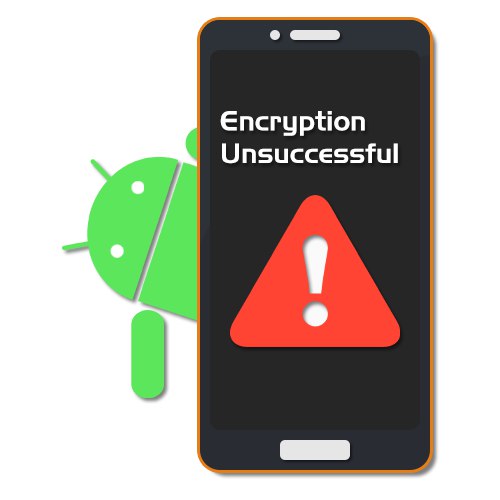
در حین کار با هر تلفن یا رایانه لوحی Android ، ممکن است با خطایی روبرو شوید "رمزگذاری انجام نشد"جلوگیری از شروع صحیح دستگاه. این یکی از مشکل ترین مشکلاتی است که به طور معمول با روش های استاندارد برطرف نمی شود. امروز ما در مورد مراحل اساسی برای ذخیره اطلاعات از حافظه و تفاوت های ظریف بازیابی تلفن به شما خواهیم گفت.
خرابی رمزگذاری در Android
صرف نظر از مراحل شرح داده شده در زیر ، دستگاه را خودتان از آن بازیابی کنید "شکست رمزگذاری"معمولا کار نمی کند این باید از قبل مورد توجه قرار گیرد و در تمام مراحل مراقب باشید.
روش 1: مراحل اساسی
هنگامی که رمزگذاری ناموفق است و تا اولین فشار تنها دکمه روی صفحه "تنظیم مجدد" لازم است دستگاه را با استفاده از دکمه روشن بودن کیس خاموش کرده و کارت حافظه را خارج کنید ، در صورتی که کارت حافظه در شکاف مخصوصی نصب شده است. اگر محفظه کارت حافظه بدون از بین بردن باتری قابل دسترسی است ، نیازی نیست که خاموش شوید ، اما بلافاصله حافظه خارجی را خارج کنید.

در دستگاهی با عملکرد از قبل فعال شده اشکال زدایی USB در فصل "برای توسعه دهندگان" می توانید از طریق کابل USB به کامپیوتر وصل شوید و همه پرونده های مهم را بیرون بیاورید. با این وجود ، با غیرفعال بودن گزینه ، این کار قابل انجام نیست ، بنابراین به هر حال داده ها به طور غیر قابل جبرانی از بین می روند.
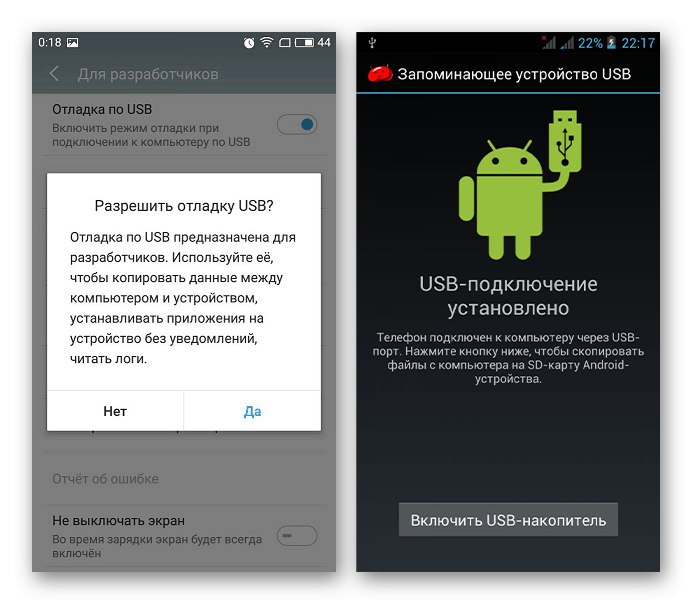
همچنین بخوانید: فعال کردن اشکال زدایی USB در Android
پس از پرداختن به آماده سازی ، می توانید از دکمه استفاده کنید "تنظیم مجدد" یا "تنظیم مجدد" در صفحه دستگاه برای شروع مجدد راه اندازی مجدد. در برخی شرایط نادر ، حتی این ممکن است برای بازیابی عملکرد صحیح سیستم عامل کافی باشد.
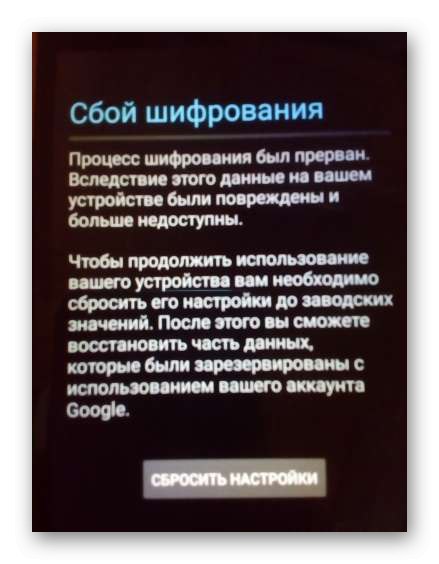
متأسفانه ، غالباً این فقط منجر به از دست رفتن دائمی اطلاعات می شود و اعلان مجدداً روی صفحه ظاهر می شود "رمزگذاری انجام نشد"... برای ذخیره حداقل برخی از داده ها ، می توانید از نسخه وب حساب Google خود برای ذخیره پرونده ها در فضای ابری و غیرفعال کردن همگام سازی در دستگاه خود استفاده کنید.
روش 2: چشمک زن دستگاه
تنها کاری که می توان برای بازگرداندن عملکرد تلفن انجام داد ، نصب میان افزار جدید سازگار است. این رویه در سایر مقالات وب سایت ما به تفصیل شرح داده شده است و در واقع با شرایط فعلی تفاوتی ندارد. همانطور که گفته شد ، بهتر است از سیستم عامل رسمی وب سایت سازنده استفاده کنید.
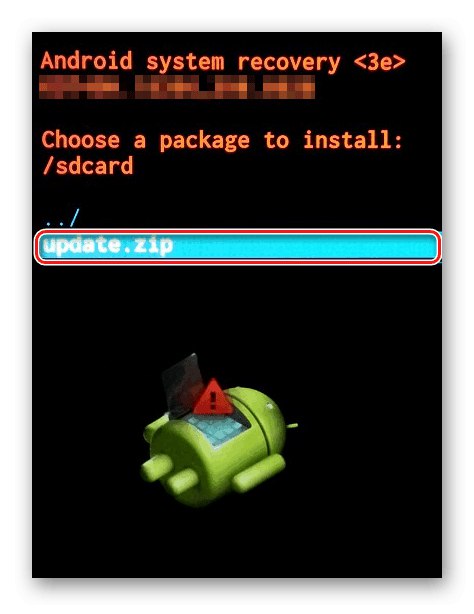
جزئیات بیشتر: روش های فلش گوشی در Android
روش 3: مرکز خدمات
اغلب اوقات ، به روزرسانی سیستم عامل منظم دستگاه منجر به نتایج مثبتی نمی شود و هنگام روشن شدن همان خطا ظاهر می شود. در این صورت ، تماس با مرکز خدمات به متخصصان صحیح تر است ، زیرا مداخله در م hardwareلفه سخت افزار برای رفع مشکل ضروری است. اگرچه این کار به طور مستقل انجام می شود ، اما فقط با دانش مناسب.
نتیجه
ما همه اقدامات احتمالی را در صورت ارائه داده ایم "شکست رمزگذاری" در Android و امیدواریم سوالی نداشته باشید. در هر صورت ، مشکل جدی است و بهتر است بلافاصله برای تشخیص و تعمیر دستگاه با یک متخصص تماس بگیرید.